Steam Deck:玩遊戲男孩遊戲
快速鏈接
Steam Deck是一種多功能遊戲設備,可以處理現代遊戲,並且由於其PC型架構,非常可定制。借助Emudeck,您可以將蒸汽甲板轉變為玩復古遊戲的傑出平台,包括原始遊戲男孩。
儘管他們年齡段,但這些經典遊戲背後的手工藝也會閃耀,即使遊戲男孩的調色板有限。這是有關如何在蒸汽甲板上安裝Emudeck並享受遊戲男孩遊戲的詳細指南。
Michael Llewellyn於2024年1月13日更新:雖然Game Boy Games並不需要在Steam甲板上運行太多電源,但獲得最佳的仿真體驗涉及安裝Decky Loader和Power Tools插件來微調SMTS等設置。現在,本指南包括用於安裝decky裝載機和電動工具的步驟,以及在蒸汽甲板更新後恢復decky加載器的說明。
在安裝Emudeck之前
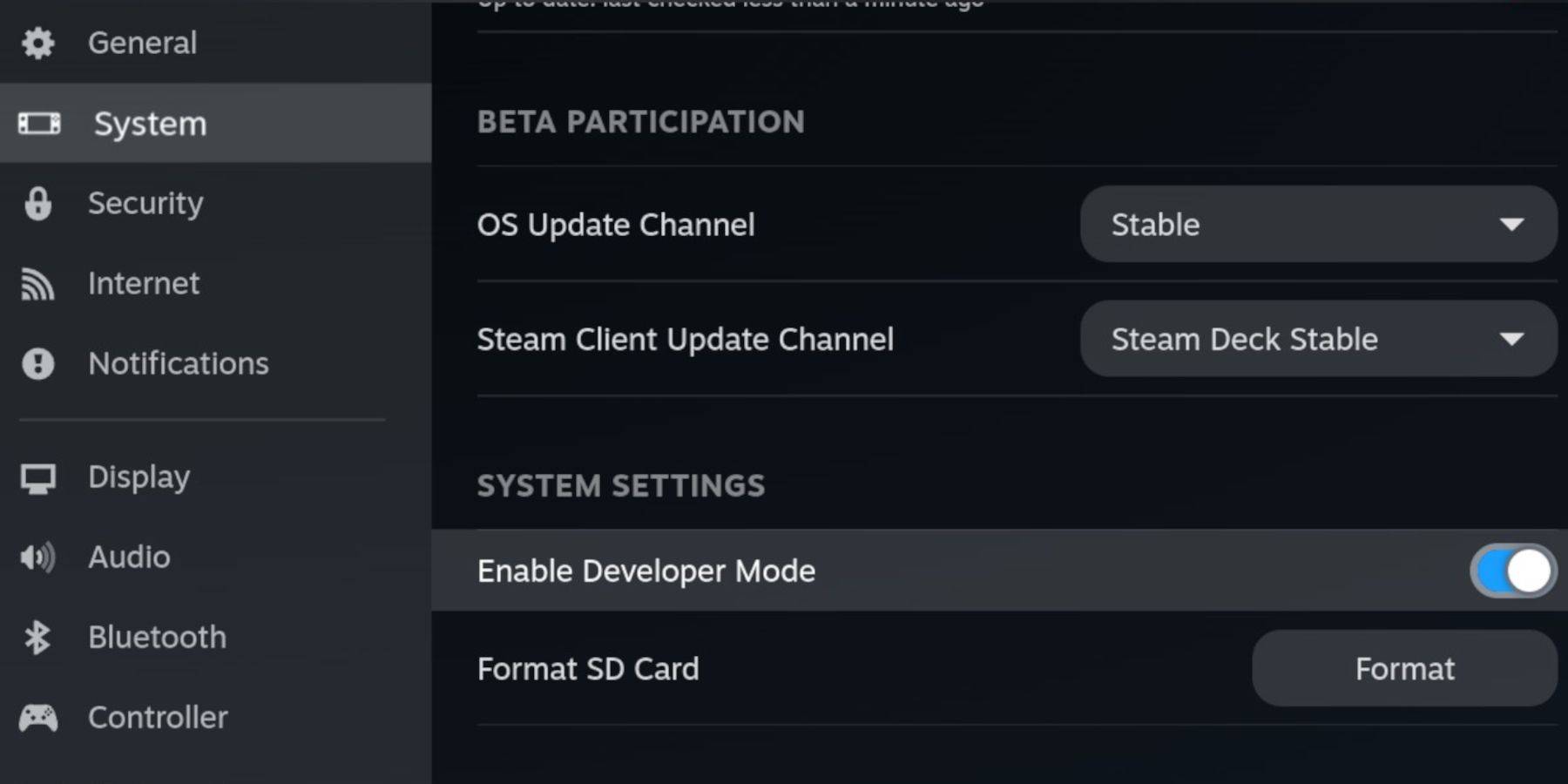 在開始之前,請確保您有以下物品可以運行模擬器並存儲您最喜歡的遊戲男孩遊戲:
在開始之前,請確保您有以下物品可以運行模擬器並存儲您最喜歡的遊戲男孩遊戲:
- 充滿電的蒸汽甲板。
- 用於安裝遊戲和仿真器的A2 microSD卡。
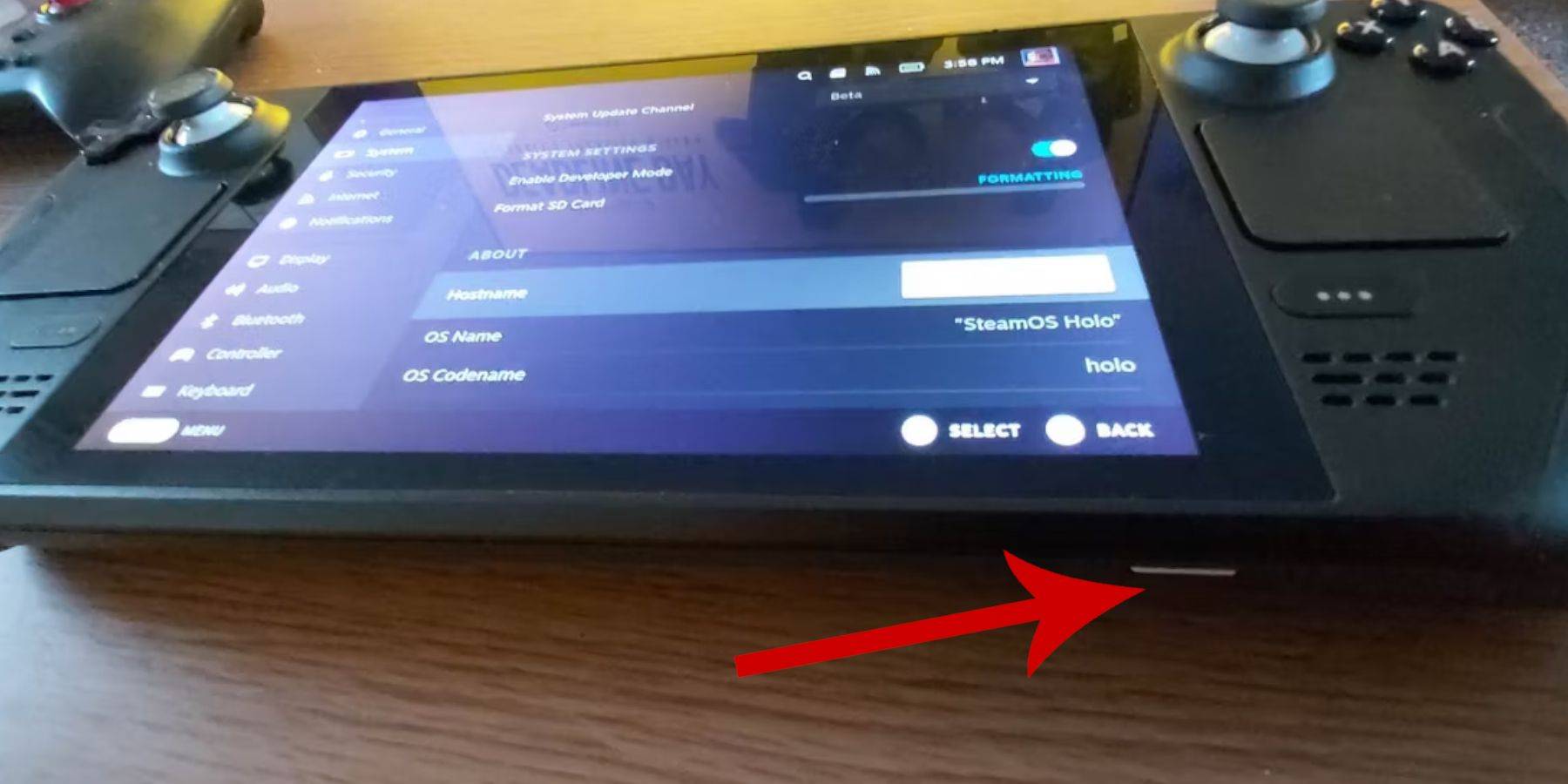 - 合法擁有的遊戲男孩ROM。
- 合法擁有的遊戲男孩ROM。
- 用於瀏覽和傳輸ROM的藍牙鍵盤和鼠標(如果使用Steam Deck底座系統,則使用有線鍵盤和鼠標)。
改變開發人員模式
為Emudeck準備蒸汽甲板:
- 按Steam按鈕。
- 導航到系統菜單並啟用開發人員模式。
- 打開開發人員菜單並打開CEF調試。
- 訪問電源選項。
- 選擇切換到桌面模式。
在桌面模式下下載Emudeck
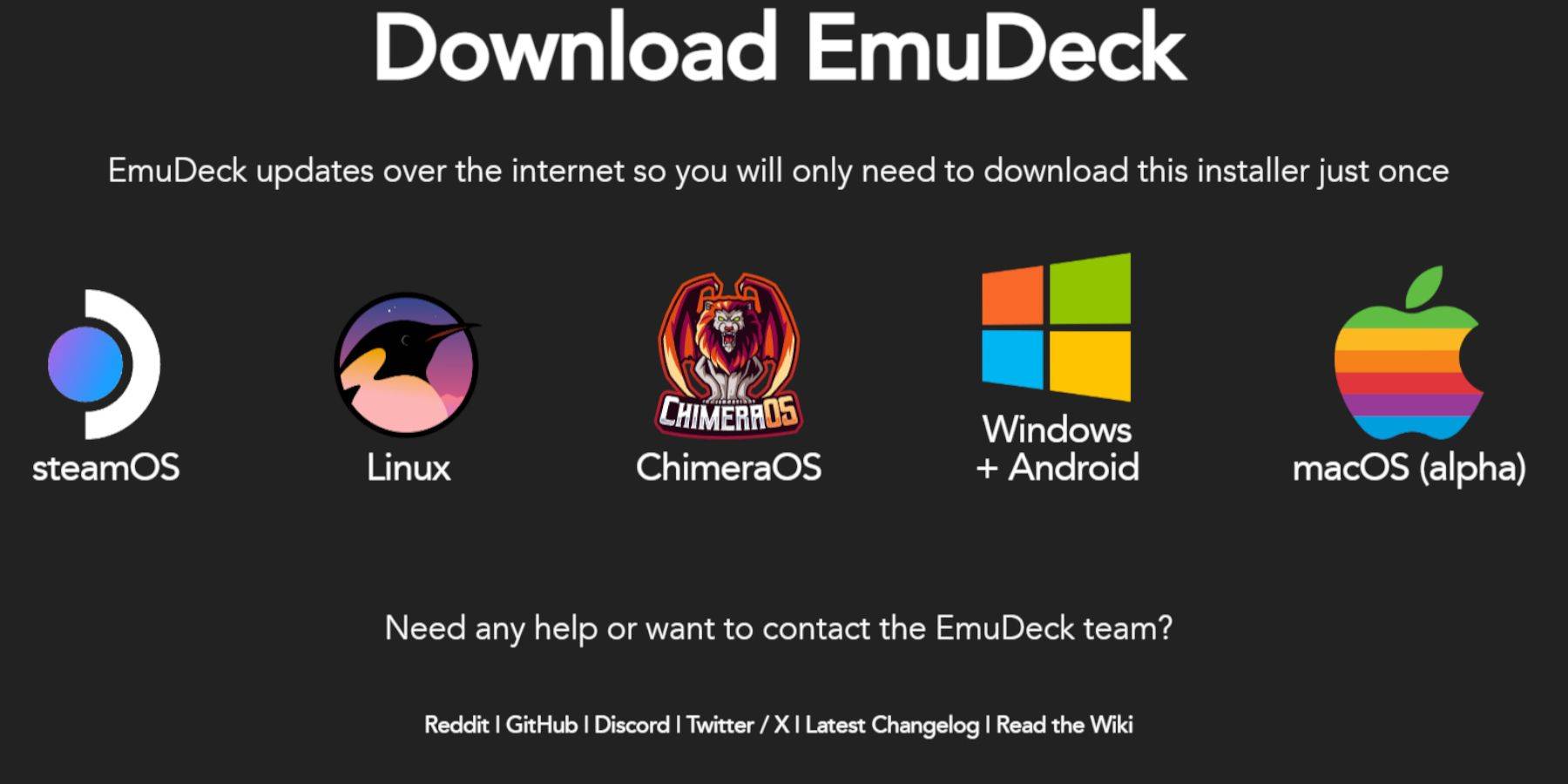 進入桌面模式:
進入桌面模式:
- 連接鍵盤和鼠標。
- 啟動諸如DuckDuckgo或Mozilla Firefox之類的瀏覽器,然後下載Emudeck程序。
- 單擊頁面頂部的“下載”,選擇“ Steam OS”,然後免費下載。
- 選擇“推薦設置”。
- 選擇“自定義安裝”。
- 在Emudeck菜單中,選擇“主要” SD卡圖像。
- 在Emudeck啟動過程菜單中,再次選擇“主” SD卡圖像。
- 您可以安裝所有仿真器,也可以選擇Retroarch,仿真站和Steam ROM管理器,然後單擊“繼續”。
- 啟用自動保存。
- 跳過接下來的幾個屏幕,然後單擊“完成”以完成安裝。
快速設置
安裝Emudeck之後:
- 打開Emudeck程序並導航到快速設置。
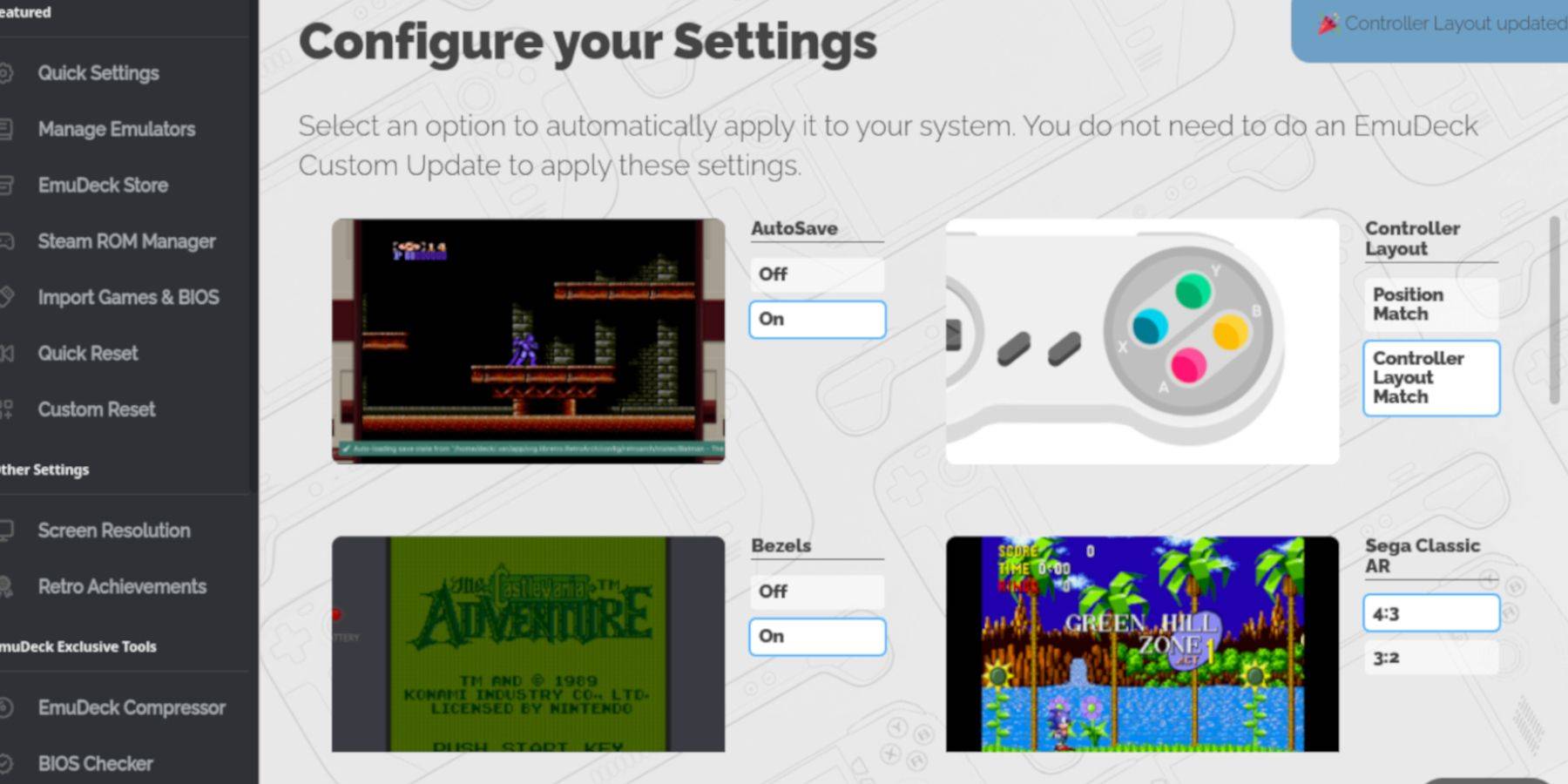 - 打開Autosave On。
- 打開Autosave On。
- 選擇控制器佈局匹配。
- 啟用邊框。
- 打開Nintendo Classic AR。
- 激活LCD手持率。
在蒸汽甲板上添加遊戲男孩遊戲
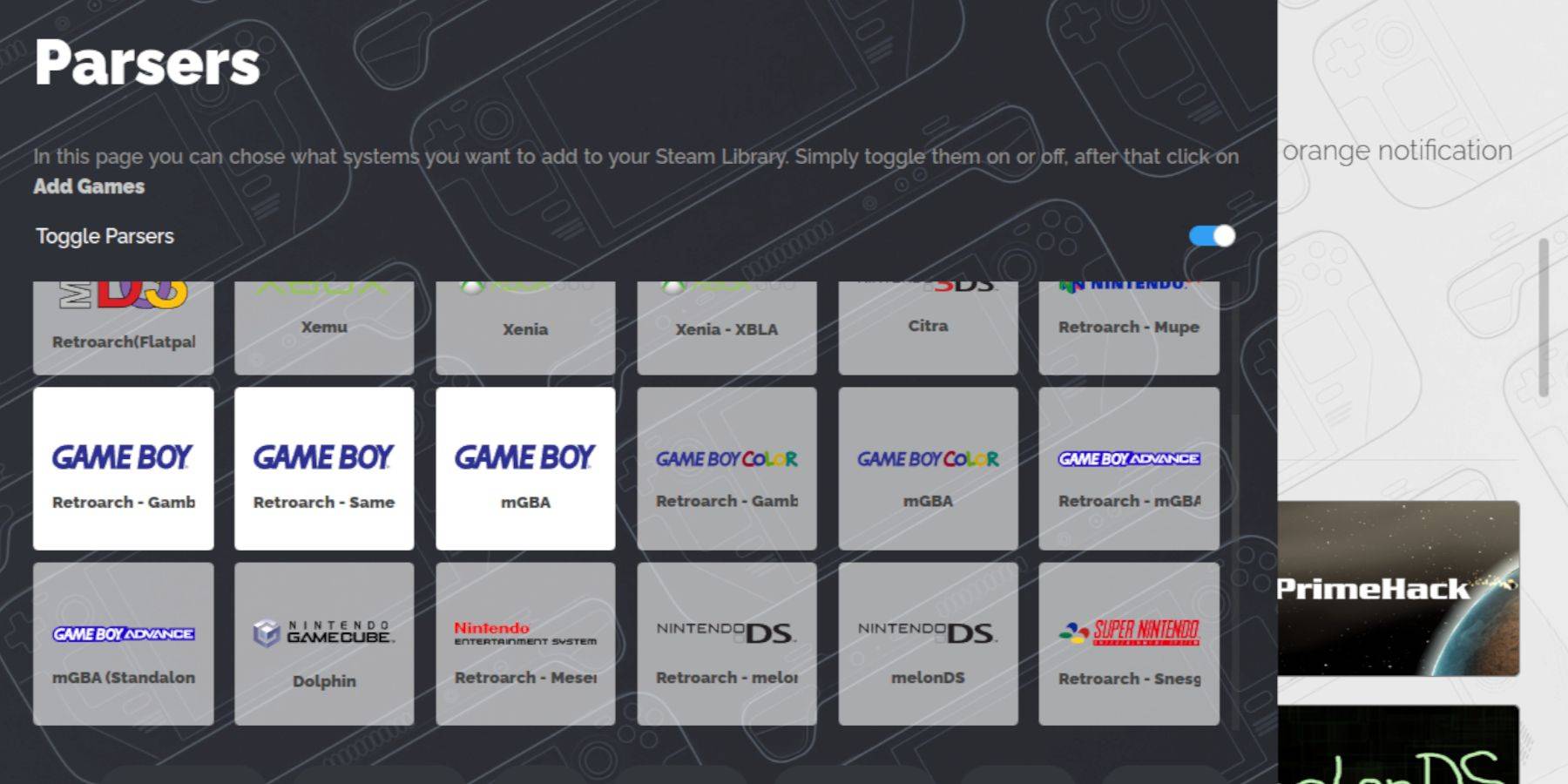 通過設置Emudeck,是時候在桌面模式下將游戲男孩遊戲轉移到正確的文件夾中了:
通過設置Emudeck,是時候在桌面模式下將游戲男孩遊戲轉移到正確的文件夾中了:
- 使用海豚文件管理器訪問您的文件。
- 單擊左圖下可移動設備下的“主”。
- 導航到仿真文件夾。
- 打開ROM文件夾。
- 找到並打開名為“ GB”的文件夾。
- 確保您的ROM具有正確的文件擴展名(.GB)。
- 將您的遊戲男孩文件傳輸到此文件夾中。
.gb
Steam ROM經理
一旦您的遊戲在正確的文件夾中:
- 重新打開Emudeck程序。
- 單擊左圖上的“ Steam ROM管理器”。
- 選擇“是”以關閉Steam客戶端,然後單擊“下一步”。
- 在解析器屏幕上,關閉“切換解析器”。
- 單擊三個遊戲男孩標籤。
- 選擇“添加遊戲”。
- Steam ROM經理添加遊戲及其封面藝術後,單擊“保存到Steam”。
- 等待“添加/刪除條目”通知,然後關閉Steam ROM管理器。
- 退出Emudeck並返回游戲模式。
在蒸汽甲板上玩遊戲男孩遊戲
玩遊戲男孩遊戲:
- 按Steam按鈕。
- 打開圖書館。
- 導航到收集選項卡。
- 選擇一個新的遊戲男孩窗口。
- 打開遊戲,然後點擊“玩遊戲”。
自定義遊戲的顏色
儘管有原始的硬件限制,但一些遊戲男孩遊戲包括顏色選項。您可以在retroarch中調整顏色或色調:
- 推出遊戲男孩遊戲。
- 按“選擇”按鈕(左圖上方有兩個正方形),然後按Y按鈕打開retroarch菜單。
- 選擇“核心選項”。
- 打開“ GB著色”。
- 切換到“自動”顏色或“關閉”以獲得更真實的遊戲男孩體驗。
使用仿真站進行遊戲男孩遊戲
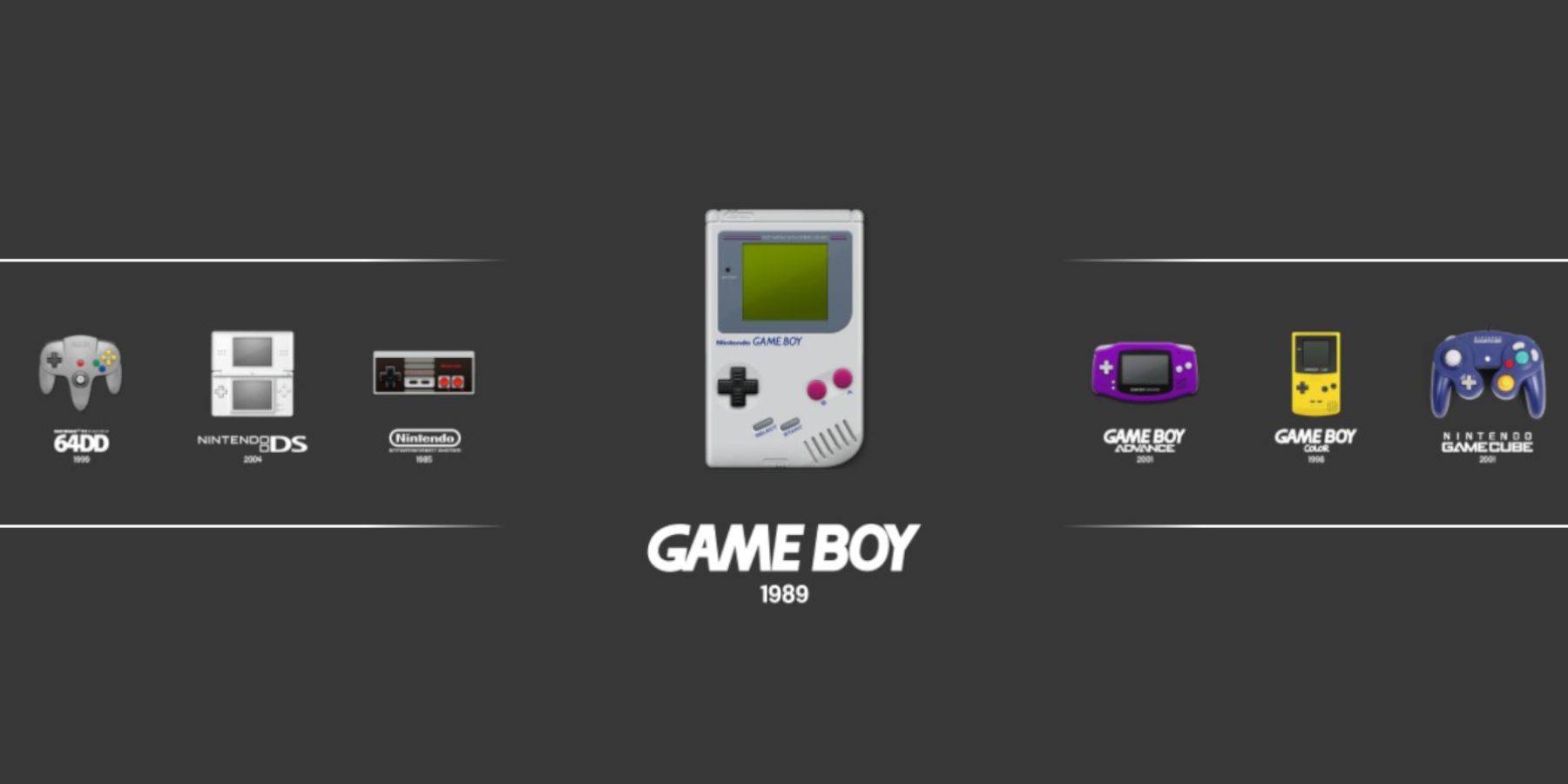 雖然您可以直接從Steam圖書館啟動遊戲男孩遊戲,但仿真電台提供了另一種選擇:
雖然您可以直接從Steam圖書館啟動遊戲男孩遊戲,但仿真電台提供了另一種選擇:
- 按Steam按鈕。
- 打開圖書館。
- 導航到收集選項卡。
- 選擇“模擬器”窗口。
- 單擊“仿真站”窗口,然後選擇“播放”。
- 滾動到遊戲男孩圖標,然後按A按鈕打開。
- 按A啟動您的遊戲男孩遊戲。
- retroarch命令(選擇和Y)在仿真站中類似地工作。
在蒸汽甲板上安裝decky裝載機
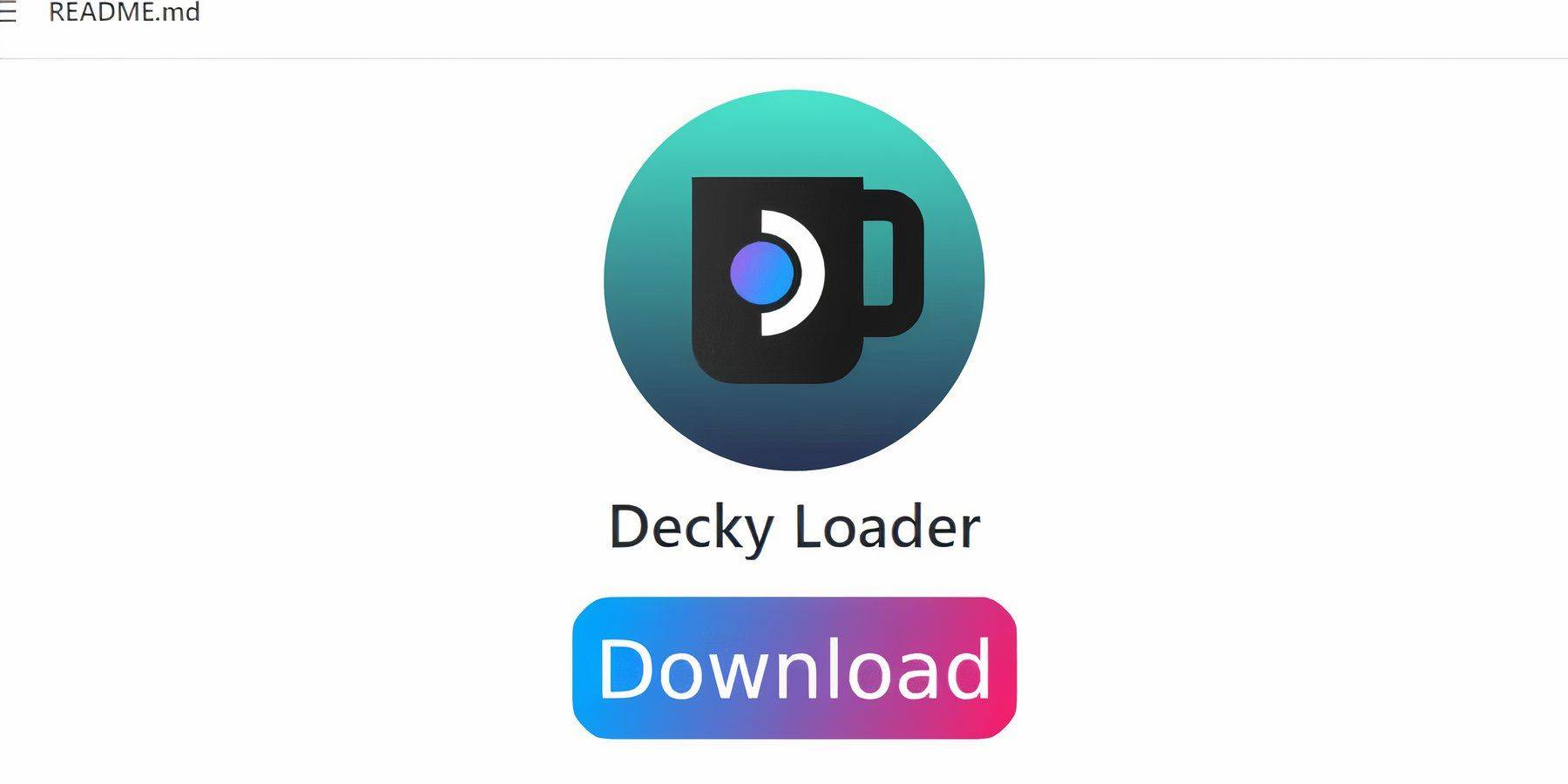 為了優化您的遊戲男孩仿真體驗,Emudeck開發人員建議安裝Decky Loader以及電動工具插件:
為了優化您的遊戲男孩仿真體驗,Emudeck開發人員建議安裝Decky Loader以及電動工具插件:
- 在遊戲模式下,按Steam按鈕。
- 打開電源菜單,然後切換到桌面模式。
- 啟動Web瀏覽器,然後導航到GitHub頁面以獲取Decky Loader。
- 向下滾動,然後單擊大型“下載”圖標以開始下載。
- 下載後,雙擊發射器,然後選擇“推薦安裝”。
- 安裝後,在遊戲模式下重新啟動Steam甲板。
安裝電動工具插件
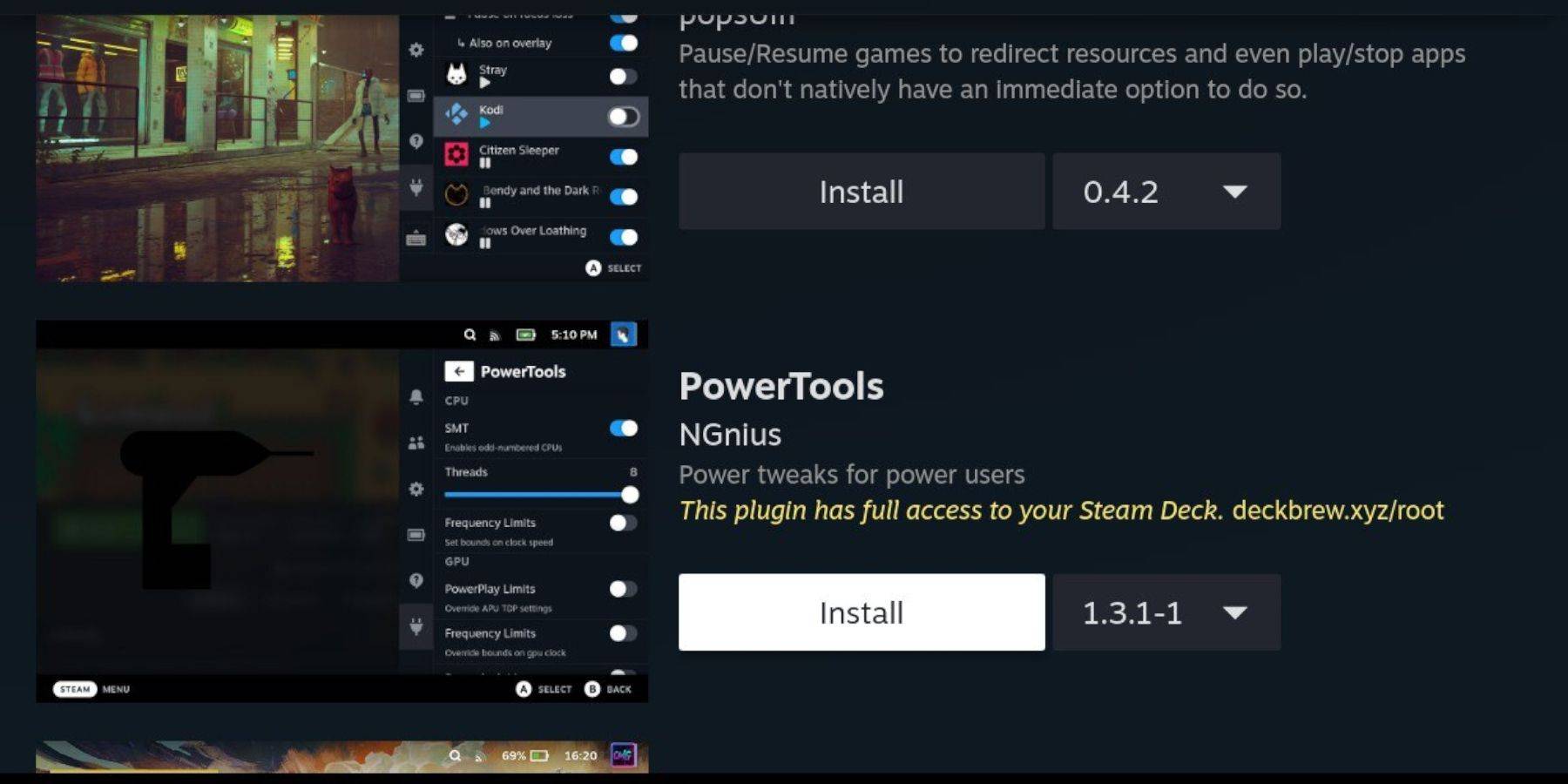 安裝了decky裝載機,通過添加電動工具來增強遊戲男孩遊戲的性能:
安裝了decky裝載機,通過添加電動工具來增強遊戲男孩遊戲的性能:
- 在遊戲模式下,訪問快速訪問菜單(QAM),然後在側菜單底部選擇新的插件圖標。
- 單擊設置齒輪旁邊的商店圖標以進入decky商店。
- 使用搜索欄查找並安裝電源工具插件。
模擬遊戲的電動工具設置
調整遊戲男孩遊戲的設置:
- 按Steam按鈕打開庫,並從“ Collections”選項卡或非車站庫列表中啟動遊戲男孩遊戲。
- 啟動遊戲後,按QAM按鈕訪問Decky Loader,然後選擇“電動工具”菜單。
- 選擇“關閉SMT”。
- 調整滑塊以將“線程”設置為4。
- 再次按QAM訪問性能菜單。
- 單擊“啟用高級視圖”。
- 打開“手動GPU時鐘控制”。
- 將“ GPU時鐘頻率”增加到1200。
- 啟用“每個遊戲配置文件”功能以節省每個遊戲的自定義設置。
蒸汽甲板更新後恢復decky裝載機
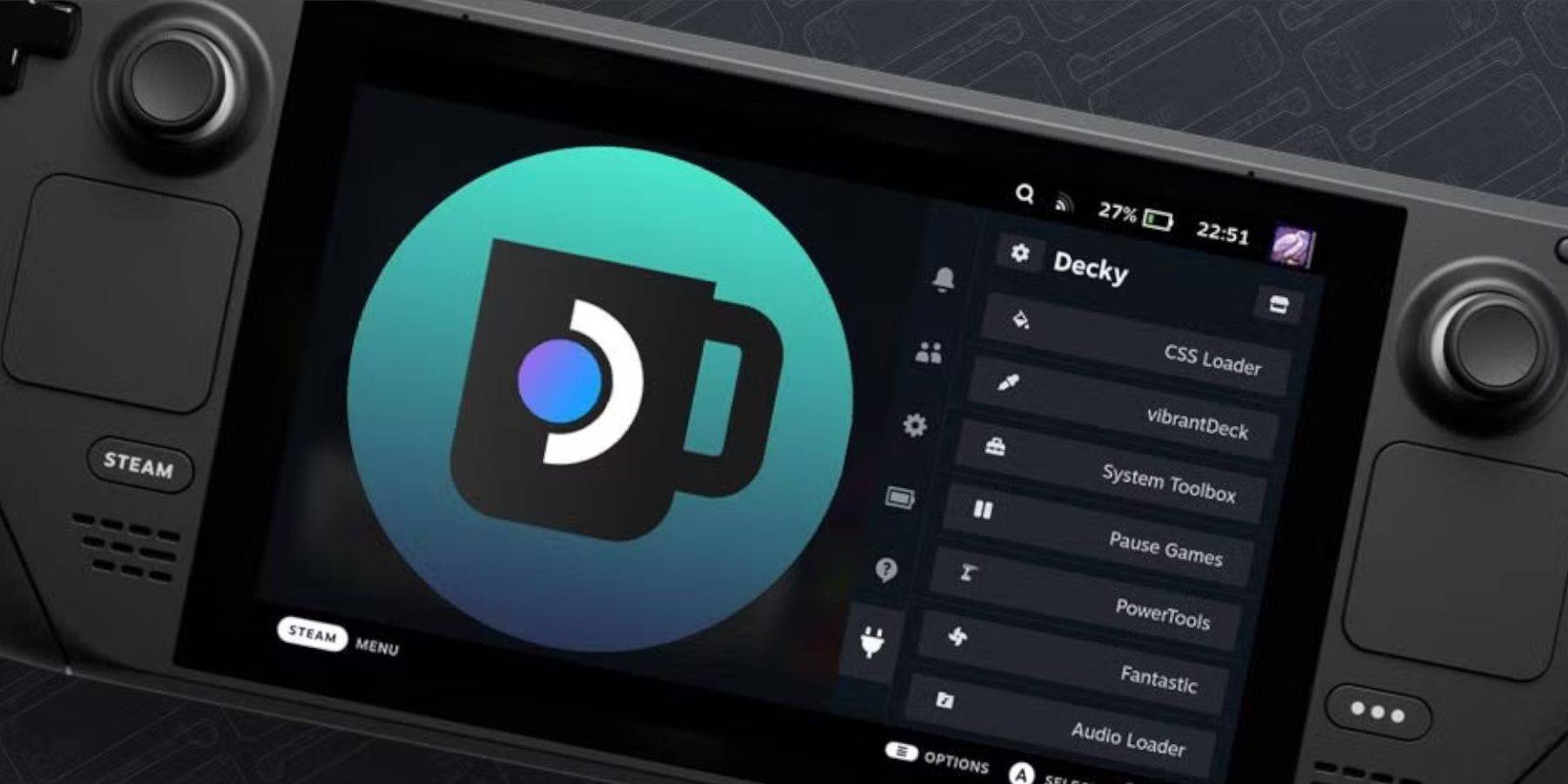 蒸汽甲板的重大更新有時會影響第三方應用程序,例如decky Loader。這是恢復它的方法:
蒸汽甲板的重大更新有時會影響第三方應用程序,例如decky Loader。這是恢復它的方法:
- 通過按Steam按鈕並選擇電源菜單來切換到桌面模式。
- 蒸汽甲板靴後,將瀏覽器啟動到桌面模式。
- 導航返回到Decky Loader GitHub頁面,然後單擊“下載”按鈕以重新開始下載。
- 下載後,選擇“執行”,然後避免單擊“打開”。
- 提示時,在彈出框中輸入您的偽密碼。
- 如果您尚未設置偽密碼,請按照屏幕上的說明進行創建。為將來的非官方應用程序安裝選擇一個強大的令人難忘的密碼。
- 在遊戲模式下重新啟動蒸汽甲板。
- 通過按QAM按鈕來確保恢復設置和插件來訪問您的Decky Loader應用程序。如果蒸汽甲板更新曾經刪除decky裝載器,請重複這些步驟。
通過這些步驟,您可以在蒸汽甲板上享受遊戲男孩遊戲,並根據自己的喜好自定義設置。蒸汽甲板的較大屏幕使其成為重新審視這些經典遊戲的理想平台。
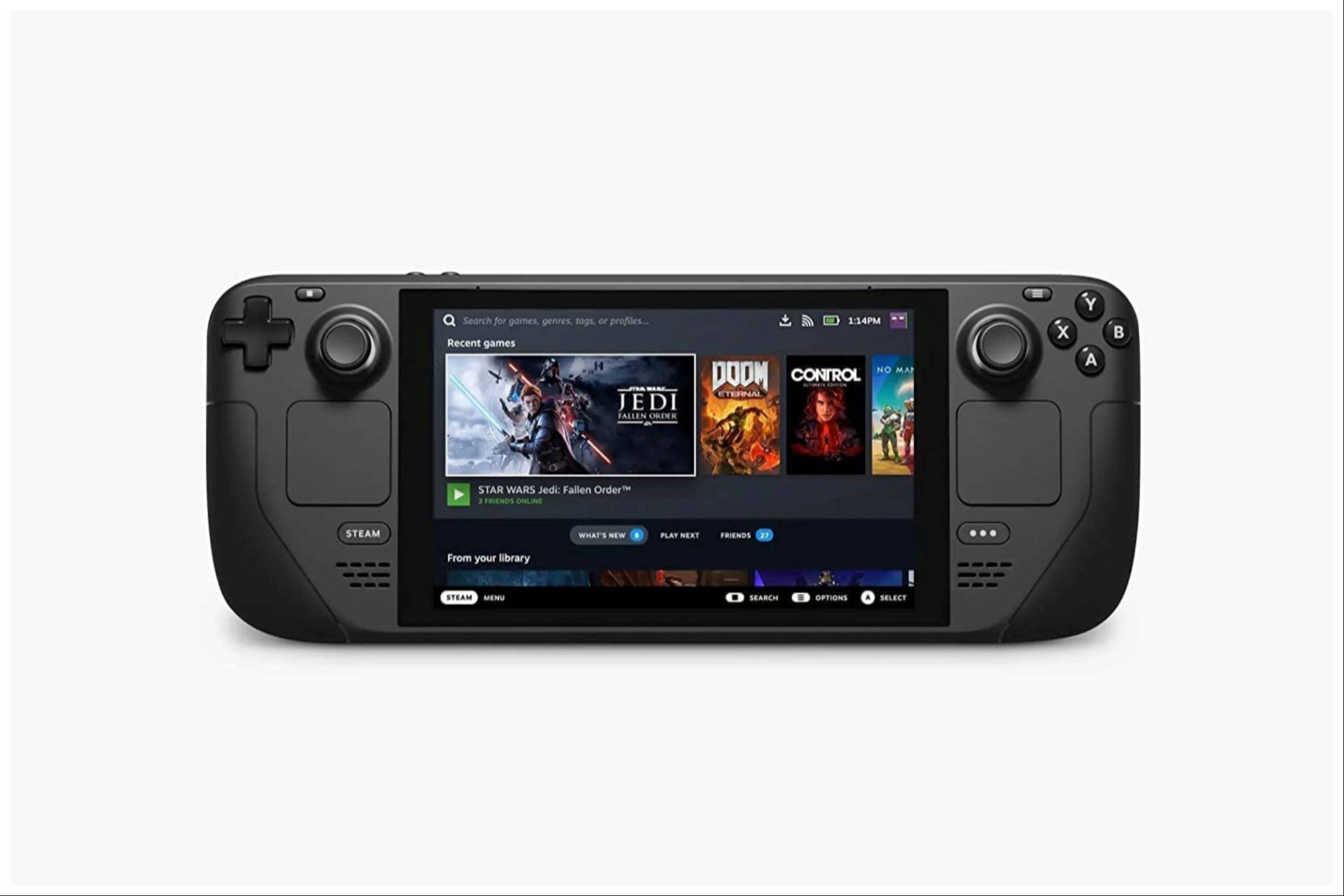 評分諾爾評論尚未保存
評分諾爾評論尚未保存




